Installation und Einrichtung der Schnittstelle von zvoove (für Gebäudedienstleister) zu Lodas (ANSI)
Schnittstelle zu Lodas (ANSI)
Im Gegensatz zur Schnittstelle zu Lodas (WIN) wird bei dieser Schnittstelle kein Zusatzprogramm/-paket benötigt. Aber auch hier müssen einige Einstellungen beachtet werden.
Aktivierung der Schnittstelle
In zvoove (für Gebäudedienstleister) muss die Schnittstelle zunächst über den Menüpunkt „Datei/Einstellungen/Optionen/Grundeinstellungen/Schnittstellen“ (als Bediener SYS) im Register „Lohn-Schnittstelle“ eingestellt werden.
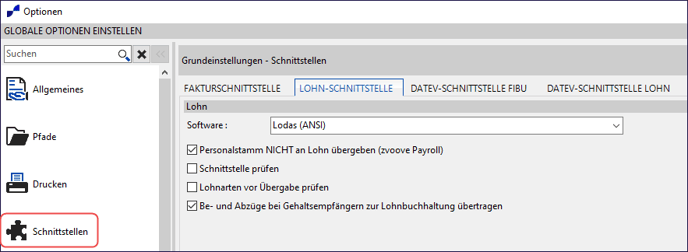
Darüber hinaus können in der Registerkarte „DATEV-Schnittstelle Lohn“ noch weitere Vorgaben eingetragen werden:
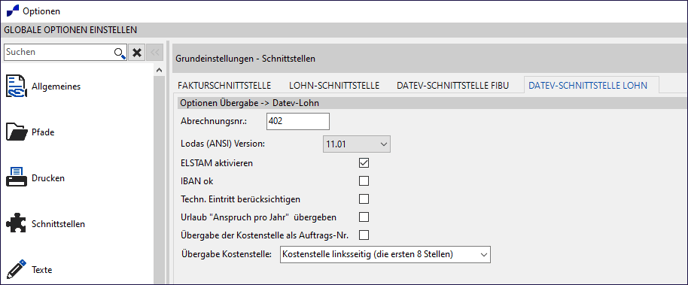
Hier könnte die Vorlaufnummer für Abrechnungen geändert werden. Wenn alle Mitarbeiter (interne und externe, Lohn- und Gehaltsempfänger) zum gleichen Zeitpunkt in DATEV abgerechnet werden, dann muss die Abrechnungsnummer 401 übergeben werden.
Wenn aber die internen Mitarbeiter oder Gehaltsempfänger schon abgerechnet wurden und von zvoove (für Gebäudedienstleister) nur die externen Mitarbeiter oder Lohnempfänger „nachgeliefert“ werden, dann muss die Abrechnungsnummer 402 übergeben werden.
Die Abrechnungsnummer 402 kann auch als Standardwert eingetragen werden, denn wenn es in Datev noch keinen anderen Lohnvorlauf gegeben hat, dann ändert Datev diesen Wert automatisch auf 401.
Wählen Sie hier auch die Versionsnummer der von Ihnen verwendeten Lodas-Programmversion aus.
Da ab Version 10.4 keine direkte Übergabe der Betriebsnummer mehr möglich war, wurde folgende Lösung implementiert:
Ist im Mandanten- bzw. Geschäftsstellenstamm nur die Betriebsnummer erfasst, so geht die Schnittstelle davon aus, dass im Standard die Nummer = 1 als Beschäftigungsbetrieb (DATEV Nummer) übertragen werden muss.

Ist hingegen explizit der Beschäftigungsbetrieb (DATEV Nummer) erfasst worden, so wird diese als Beschäftigungsbetriebsnummer herangezogen / übergeben.

In diesem Beispiel würde die Beschäftigungsbetriebsnummer = 777 übergeben werden.
Die Zuordnung zum Beschäftigungsbetrieb erfolgt über die Geschäftsstellennummer im Personalstamm. Ist die Geschäftsstelle = 0 erfasst, so wird die Zuordnung über den Mandantenstamm vorgenommen. Ist hingegen z.B. die Geschäftsstelle = 777 erfasst, erfolgt die Zuordnung bzw. wird der Abgleich über die Geschäftsstelle = 777 vorgenommen.
Des Weiteren können Sie an gleicher Stelle über die gleichnamige Option „ELSTAM“ aktivieren. Durch das Häkchen bei „ELSTAM aktivieren“ werden standardmäßig bei der Stammdatenübergabe folgende Felder NICHT übergeben:
- Gemeindeschlüssel
- Gemeinde
- Steuerklasse
- Konfession
- Konfession Ehegatte
- FinanzamtNr
- Kinderfreibetrag
- Freibetrag (Jahr)
- Freibetrag (Monat)
Diese Funktion können Sie in der Steuerkarte im Personalstamm allerdings personenbezogen übersteuern:
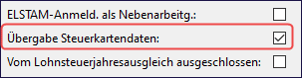
Des Weiteren können Sie aktivieren, dass der Urlaubsanspruch der Mitarbeiter übergeben wird sowie dass die Kostenstelle noch zusätzlich in das Feld „Auftrags-Nr.“ in die Übergabe-Datei geschrieben wird.
Über die letzte Option können Sie steuern, ob die ersten 8 Stellen der Kostenstelle oder die letzten 8 Stellen der Kostenstelle bei den Bewegungsdaten übergeben werden sollen.
Außerdem muss ein Übergabepfad definiert werden, in den die Schnittstellendateien geschrieben werden. Dieser wird über den Menüpunkt „Datei/Einstellungen/Optionen/Grundeinstellungen/Pfade“ (als Bediener SYS) im Register „Schnittstellenpfade“ eingestellt.
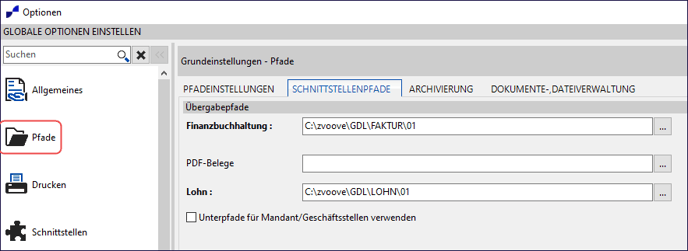
Dieser Pfad muss von allen PC´s im Netzwerk erreichbar sein und kann über einen Laufwerksbuchstaben oder als UNC-Pfad eingegeben bzw. ausgewählt werden.
Einstellungen im Firmenstamm
Neben diesen Einstellungen in den Optionen von zvoove (für Gebäudedienstleister) müssen auch noch Eingaben im Firmenstamm vorgenommen werden. Auch diese Eingaben können nur als Bediener SYS erfolgen. Wählen Sie dazu den Menüpunkt „Datei/Stammdaten/Firmenstruktur/Firma/Mandant“ und klicken dort auf den Button „Einstellungen/Zusätze“. Danach wählen Sie die Registerkarte „Schnittstelle“.
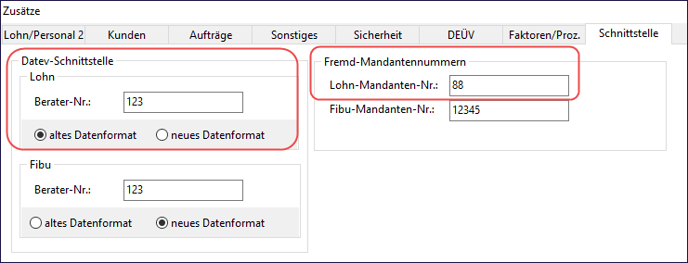
Hier muss die Mandantennummer und Beraternummer von DATEV eingetragen werden.
Anmerk.: Die Einstellung „altes“ oder „neues Datenformat“ ist in diesem Fall unerheblich und bezieht sich ausschließlich auf das Postversandformat der Schnittstelle zu Datev Lodas(WIN).
Lohnarten einrichten
In den Stammdaten der Lohnarten muss jede Lohnart mit diversen Einstellungen für die Datev-Schnittstelle versehen werden. Dazu wählen Sie Menü „Datei/Stammdaten/Abrechnung/Lohnarten“.
Eintragung der Datev-Lohnartnummern
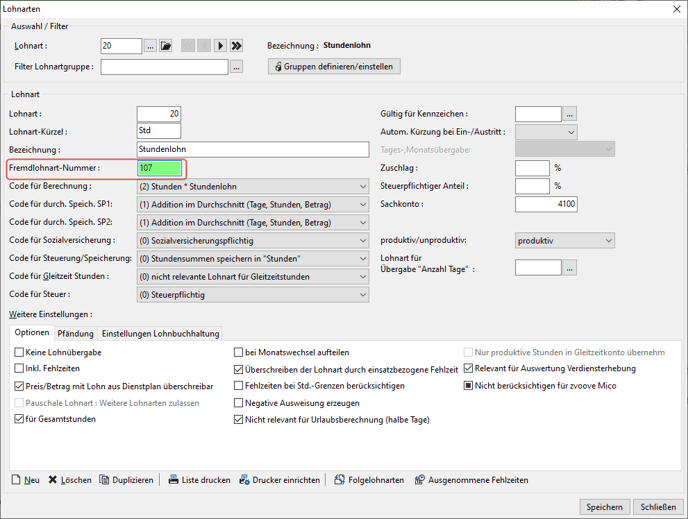
Hier muss zunächst sichergestellt werden, dass im Feld „Fremdlohnart-Nummer“ die DATEV Lohnart (eigene Lohnart) erfasst wird. So ist es möglich, beispielsweise die Lohnart „Stundenlohn“ in zvoove (für Gebäudedienstleister) unter Nummer „20“ zu führen und in LODAS unter Nummer „107“. In der DATEV-Lohnartenliste steht diese Nummer in Spalte „E-LA“ (Eigenlohnart). Hier darf NICHT die DATEV Stammlohnart eingetragen werden.
Wichtig bzgl. Fremdlohnartnummern ab Version 15.5:
Bei Lohnarten mit Buchungsschlüssel 3 muss die Fremdlohnartnummer zwischen 9000 und 9999 liegen. Bei Lohnarten mit Buchungsschlüssel ungleich 3 muss die Fremdlohnartnummer zwischen 1 und 8999 liegen.
Erfassung der Datev-Buchungs-/Bearbeitungsschlüssel
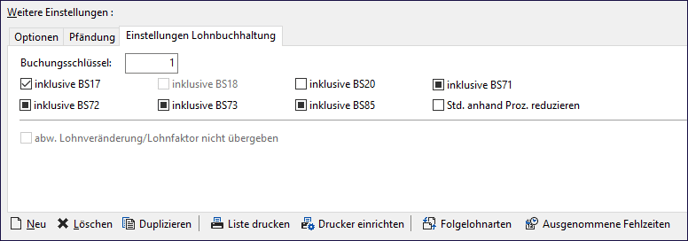
Im unteren Teil jeder Lohnart (im Register „Einstellungen Lohnbuchhaltung“) wird ein Buchungsschlüssel verlangt. Dieser kann ggf. noch mit zusätzlichen Bearbeitungsschlüsseln gekennzeichnet werden. Diese Buchungsschlüssel sind wichtig für die Datev-spezifische Übergabe der Werte an die Schnittstelle bzw. für die Verwendung der Lohnart in DATEV. Die Bedeutung der einzelnen Buchungsschlüssel ist unten beschrieben. Der Vorteil dieser Bearbeitungsschlüssel ist, dass die im zvoove (für Gebäudedienstleister) erfassten aktuellen Werte nicht durch den im DATEV Lodas hinterlegten Stundenlohn1 verändert/verfälscht werden.
Am besten drucken Sie aus LODAS eine Lohnartenliste aus und gehen dann jede Lohnart in zvoove (für Gebäudedienstleister) durch.
Nachfolgend finden Sie die Bedeutungen der einzelnen Buchungs-/Bearbeitungsschlüssel.
|
BS |
Bedeutung |
|
1 |
Stunden Das bedeutet, dass die Stunden (gem. ausgewiesener Lohnart) übergeben werden und von LODAS mit dem vorgegebenen Stundenlohn multipliziert werden. (z.B. Stundenlohn, Zuschläge, etc.) |
|
2 |
Betrag Das bedeutet, dass nur der Betrag übergeben wird. Die Anzahl der Stunden sowie der Stundenlohn wird nicht berücksichtigt. (z.B. bei Gehalt) |
|
3 |
Abzüge Dieser Schlüssel sollte in Lohnarten nicht verwendet werden. Netto Be-/ Abzüge werden automatisch so gekennzeichnet. Diese Beträge werden nicht auf Steuerberechnung geprüft. |
|
10 |
Tage Verwendbar z.B. für spezielle Reisekostenlohnarten. Es werden die Werte aus dem Feld „Stunden“ (gem. ausgewiesener Lohnart) übergeben. LODAS macht daraus allerdings Tage. Anhand dessen kann ein Prüfer erkennen, dass z.B. für 20 Tage á 10,00 EUR Verpflegungsmehraufwendungen bezahlt wurden. Übergeben wird das Feld „Stunden“ mit zwei Nachkommastellen. LODAS kann allerdings nur eine Nachkommastelle und zwei Vorkommastellen verarbeiten |
|
11 |
Kilometer Gleiche Funktion wie bei BS10, jedoch wird als Einheit „Kilometer“ verwendet und es werden keine Nachkommastellen berücksichtigt. |
|
inkl. BS17 |
Ausgewiesener Stundenlohn (abweichender Lohnfaktor) Das bedeutet, dass neben der Stundenzahl auch der Stundenlohn aus GDL übergeben werden. Der in LODAS hinterlegte Stundenlohn wird damit also ignoriert. |
|
inkl. BS18 |
Abweichender allgemeiner Zuschlag Dies wird in Verbindung mit BS 10 (Tage) z.B. bei Reisekostenlohnarten benutzt. Damit wird der Stundenlohn aus GDL mit übertragen und mit der Anzahl Tage multipliziert. |
|
inkl. BS20 |
Stunden und abweichender Prozentsatz Das bedeutet, dass der prozentuale Zuschlag (z.B. Sonntagszuschlag 50%) zusätzlich mit an die Schnittstelle übergeben wird. Der in LODAS hinterlegte Prozentsatz (z.B. 25%) wird damit ignoriert. |
|
inkl. BS71 |
Urlaubstage |
|
inkl. BS72 |
Krankheitstage |
|
inkl. BS73 |
Sonstige Fehltage |
|
inkl. BS85 |
Urlaubstage (nur für Baulohn) |
|
Std. anhand Proz. reduzieren |
Der Schalter „Std. anhand Proz. reduzieren“ ist eigentlich veraltet und sollte bei keiner Lohnart aktiviert werden. Es handelte sich früher um eine Lohnfortzahlung, die nur zu 80% ausgezahlt wurde |
Netto Be-/Abzüge können 1:1 aus der DATEV-Lohnartenliste übernommen werden. Hier sind keine besonderen Schlüsselungen (außer dem korrekten Sachkonto) zu beachten.
Erfassungsbeispiele:
a) Lohnart: Normalstunden bzw. Stundenlohn
Die Lohnart „Normalstunden“ wird in der Regel mit Buchungsschlüssel 1 (Stunden) sowie dem Bearbeitungsschlüssel 17 (Stundenlohn) erfasst.
b) Lohnart: Gehalt
Die Lohnart „Gehalt“ wird in der Regel mit Buchungsschlüssel 2 (Betrag) erfasst.
c) Lohnart: Überstundenzuschlag
Die Lohnart „Überstundenzuschlag“ wird in der Regel mit Buchungsschlüssel 1 (Stunden) , Bearbeitungsschlüssel 17 sowie dem Bearbeitungsschlüssel 20 (Prozent) erfasst.
d) Lohnart: Tarifurlaub
Die Lohnart „Tarifurlaub“ wird in der Regel mit Buchungsschlüssel 1 (Stunden) , Bearbeitungsschlüssel 17 sowie dem Bearbeitungsschlüssel 71 (Urlaubstage) erfasst.
e) Lohnart: unbezahlter Urlaub
Die Lohnart „unbezahlter Urlaub“ muss nur mit dem Buchungsschlüssel 1 (Stunden) erfasst werden.
Netto Be-/Abzugsarten
Damit die erfassten Netto Be- und Abzüge ordnungsgemäß an DATEV Lodas übergeben werden, müssen diese mit der entsprechenden Abzugsnummer unter Menü „Datei/Stammdaten/Abrechnung/Abzugsarten“ erfasst werden.
Ähnlich der Fremdlohnart-Nummer im Lohnartenstamm können auch Abzugsarten mit einer abweichenden Fremdabzugsnummer an Lodas übergeben werden.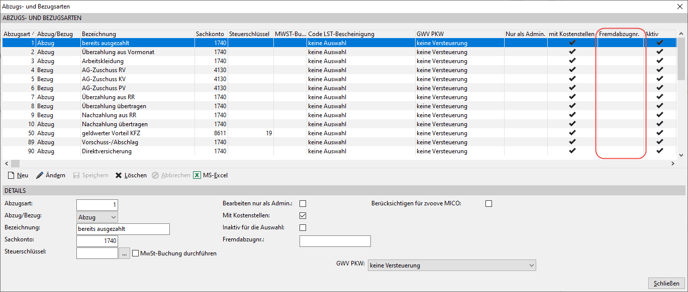
Bei der Übergabe wird erst die Fremdabzugsnummer geprüft. Ist hier eine vorhanden, wird diese an DATEV Lodas übergeben. Ist jedoch keine Fremdabzugsnummer eingetragen, wird die Abzugsartennummer übergeben.
Wichtig bzgl. Abzugsartennummern ab Version 15.5:
Die Fremdabzugsnummer muss zwischen 9000 und 9999 liegen.
Religionen
Die Stammtabelle der Religionen (zu finden unter Menü „Datei/Stammdaten/Stammdatentabellen/Personal/Religionen“) muss zwingend der nachstehenden Abbildung entsprechen. Eine manuelle Änderung, mit individuellen Religionsschlüsseln darf in Verbindung mit der DATEV Lodas Schnittstelle nicht vorgenommen werden. Die Kürzel allerdings müssen mit Lodas abgeglichen werden.
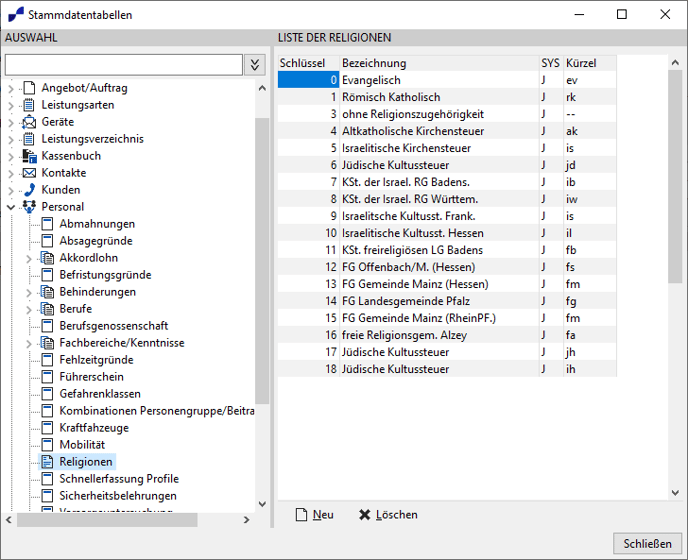
Fehlzeiten
Im Gegensatz zur Schnittstelle Lodas(Win) können mit der Schnittstelle Lodas(ANSI) keine Fehlzeitenkennzeichen übergeben werden. Es werden lediglich die ausgewiesenen Lohnarten zu den Fehlzeiten übertragen.
Krankenkassen
Im Krankenkassenstamm (zu finden unter Menü „Datei/Stammdaten/Abrechnung/ Krankenkassen/Krankenkassenstamm“) ist darauf zu achten, dass das Feld „Fremdnr.“ ausgefüllt ist, welches der Kassennummer in Lodas entspricht.
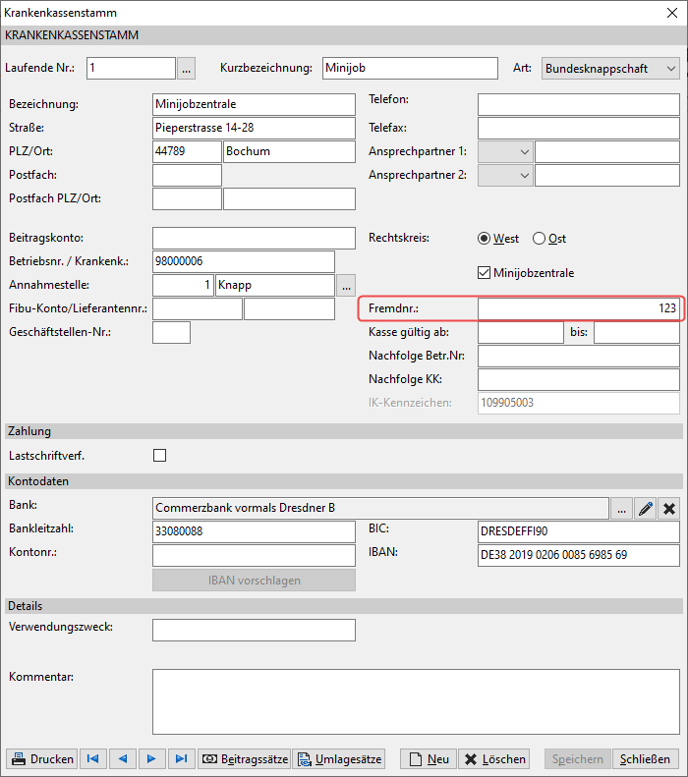
Zusätzlich muss im Krankenkassenstamm ein Startdatum für die Beitrags- sowie Umlagesätze erfasst werden und das Startdatum muss vor der ersten Abrechnung liegen. Die Prozentsätze brauchen jedoch nicht erfasst werden. Diese einmalige Erfassung ist notwendig für den Bereich Sozialversicherung.
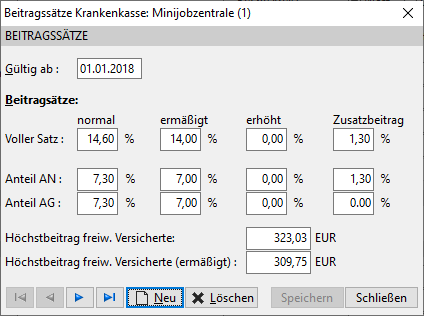
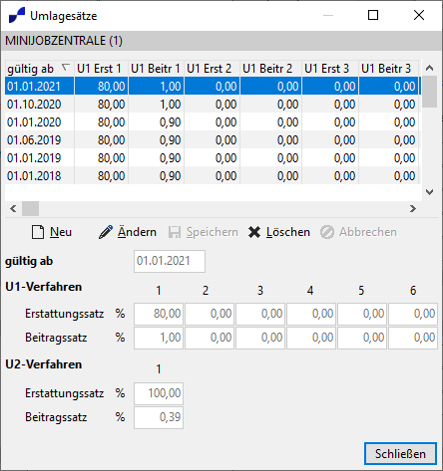
Personalstamm
Damit die Personalstammdaten korrekt an Datev Lodas übertragen werden, sind folgende Punkte zu beachten:
DATEV-Personalnummer
Die Personalnummern dürfen in Datev Lodas maximal 5-stellig sein. Es wird der Inhalt des Feldes „Fremdlohnnr.“ aus dem Personalstamm übergeben.
Übertragung der Personalstammdaten
Grundsätzlich findet eine Übertragung der erfassten Personalstammdaten an DATEV Lodas nur statt, wenn entweder der Button „geändert F11“ oder der Button „Neu F12“ im Personalstamm betätigt wurde (unter Aktionen).
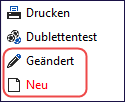
DATEV Arbeitnehmertyp / MA-Gruppe für Fremdlohn
Der Arbeitnehmertyp wird anhand der „MA-Gruppe für Fremdlohn“ ermittelt. Zu finden ist dieser Punkt im Personalstamm im Register „Sonstiges“ (im rechten Bildbereich). Bitte beachten Sie, dass diese Angabe für die Sozialversicherung relevant ist.
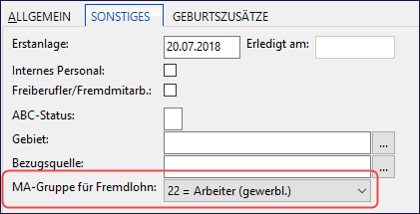
DATEV Stundenlohn 1
Damit mittels zvoove (für Gebäudedienstleister) auch der Stundenlohn als Stamminformation z.B. für die Schätzung im DATEV Lodas zur Verfügung steht, muss im Personalstamm unter Lohn/Lohn/Gehalt im Bereich der Stundenlöhne der aktuelle Stundenlohn erfasst werden. Bitte beachten Sie, dass hier nur eine Angabe für die Übertragung an DATEV Lodas möglich ist. Wenn sich der Stundenlohn ändern sollte, muss die erste Zeile beendet werden und eine neue Lohnzeile angelegt werden.

Monatslohnarten
Im Personalstamm unter Lohn/Lohn/Gehalt im Bereich „feste monatliche Lohnarten“ haben Sie die Möglichkeit bis zu 14 unterschiedliche Bruttolohnarten zu erfassen.

Die DATEV Lodas Anwendung erwartet zu jeder festen monatlichen Lohnart eine eindeutige Nummer. Diese „eindeutige Nummer“ wurde automatisch durch das DATEV Lodas Programmupdate 10.2 vergeben.
In zvoove (für Gebäudedienstleister) gibt es dazu das Feld „laufende Nr.:“. In diesem Feld muss bei bestehenden / bereits abgerechneten Lohnarten die in DATEV Lodas erfasste „laufende Nr.:“ erfasst werden.
Bei neuerfassten „festen monatlichen Lohnarten“ hingegen wird automatisch die nächsthöhere Nummer vergeben. Sollten „feste monatliche Lohnarten“ entfernt werden, so werden die entstandenen Lücken (innerhalb der laufenden Nummer) nicht aufgefüllt. Diese können jedoch von Hand nochmals vergeben werden.
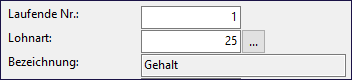
Hinweis: Bitte beachten Sie, dass die Übertragung von festen monatlichen Lohnarten nur vorgenommen werden kann, wenn die „laufende Nr.:“ in zvoove (für Gebäudedienstleister) erfasst wurde.
Übergabebeispiele:
|
Abrechnungsmonat/-jahr: |
Laufende Nr: |
Gültigkeit: |
Betrag: |
Anmerkung: |
|
01/2016 |
1 |
01.01.2015 - 31.01.2016 |
1200,00 |
gültig |
|
02/2016 |
1 |
01.01.2015 - 31.01.2016 |
NULL |
Nicht mehr gültig, der Betrag wird mit NULL übergeben. |
|
03/2016 |
2 |
01.02.2016 -31.12.2016 |
1300,00 |
neuerfasste Lohnart |
Steuerkartendaten
Damit die Steuerkartendaten berücksichtigt werden können, muss jedes Jahr ein neuer Steuerkartensatz manuell pro Mitarbeiter oder aber durch den Jahreswechsel für alle Mitarbeiter angelegt worden sein. Ein veralteter Steuerkartensatz wird nicht berücksichtigt.
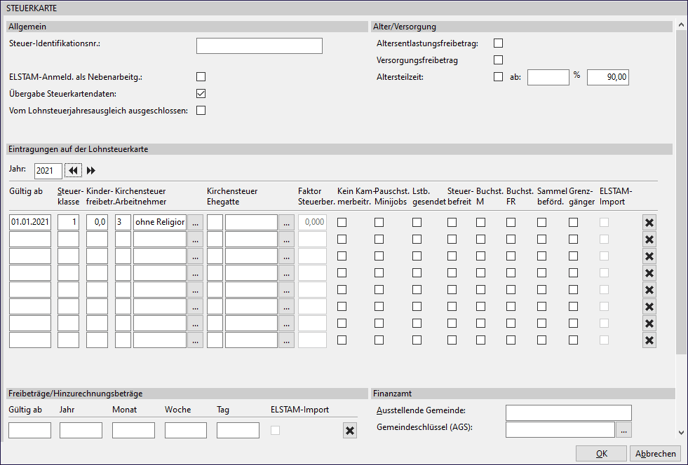
Als Kontrollinstrument haben Sie Möglichkeit über Menü „Auswertungen/Prüflisten/Prüfliste Personalstamm“ alle Personalstammdaten prüfen zu lassen. Dort werden evtl. fehlende oder unzureichende Daten angezeigt.
Sozialversicherungsdaten
Damit die Sozialversicherungsdaten berücksichtigt werden können, muss jedes Jahr ein neuer Sozialversicherungssatz manuell pro Mitarbeiter oder aber durch den Jahreswechsel für alle Mitarbeiter angelegt worden sein. Ein veralteter Sozialverssicherungssatz wird nicht berücksichtigt.
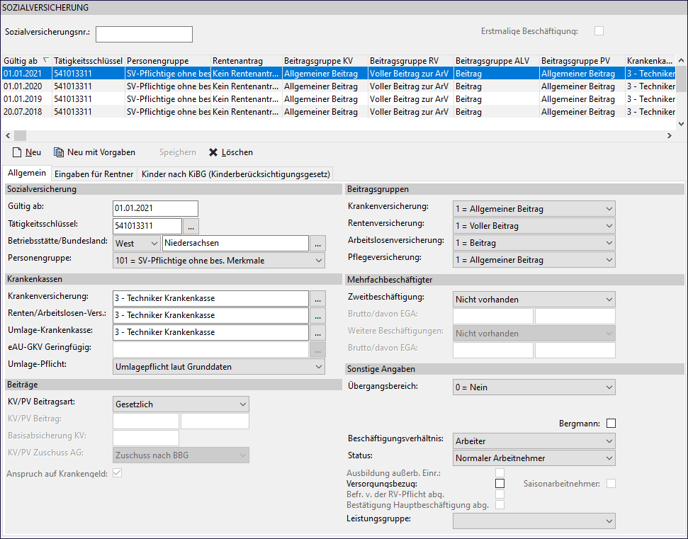
Als Kontrollinstrument haben Sie Möglichkeit über Menü „Auswertungen/Prüflisten/Prüfliste /Personalstamm“ alle Personalstammdaten prüfen zu lassen. Dort werden evtl. fehlende oder unzureichende Daten angezeigt.
Verträge – Vermögenswirksame Leistungen
Die im Personalstamm unter „Lohn/Verträge (VWL etc.)“ erfassten Verträge können nur für den Bereich „VWL“ berücksichtigt werden. Deshalb reicht es hier aus, nur die entsprechenden VWL – Verträge einzutragen. Es können maximal 3 VWL – Verträge an DATEV Lodas übertragen werden.
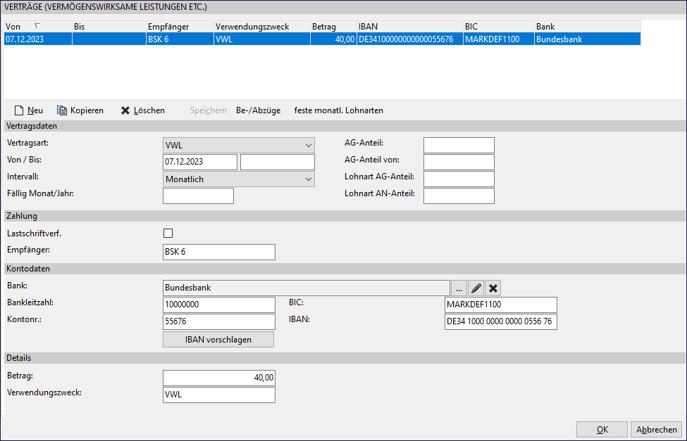
Information zur Erfassung von VWL – Verträgen:
Das Feld „Betrag“ stellt den vom Arbeitnehmer zu sparenden Betrag da. Wenn Sie als Arbeitgeber Ihren Mitarbeitern „VWL“ gewähren, so muss im Feld „AG-Anteil“ der von Ihnen gezahlte Betrag eingetragen werden. Damit dieser Arbeitgeberanteil entsprechend berücksichtigt wird, muss zusätzlich noch die DATEV Lohnart für den Arbeitgeberanteil
im Feld „Lohnart AG-Anteil“ erfasst werden.
WICHTIGE INFORMATION:
Bitte beachten Sie, dass es nicht nötig ist für den Mitarbeiter die Netto Be- und Abzüge für VWL im Personalstamm unter Lohn/Lohn/Gehalt/Bezüge/Abzüge zu erfassen. Dies wird automatisch anhand der VWL- Vertragsdaten im DATEV Lodas vorgenommen.
Erfassung von pauschalversteuerten Arbeitnehmern
pauschalversteuerten Arbeitnehmern ohne Abwälzung
Damit ein Mitarbeiter pauschalversteuert abgerechnet werden kann, muss im Personalstamm unter „Lohn/Steuerkarte“ ein Steuerkartensatz mit der Steuerklasse „0“ angelegt werden.
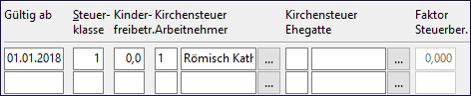
Zusätzlich muss ein entsprechender Sozialversicherungssatz mit der Personengruppe = 109 angelegt werden.
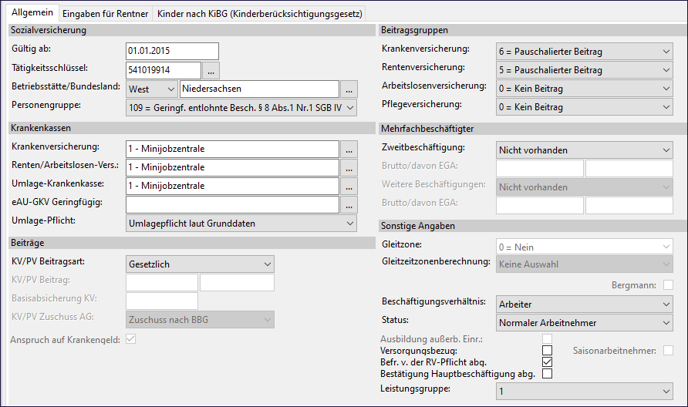
pauschalversteuerten Arbeitnehmern mit Abwälzung
Die Arbeitnehmer müssen, wie in Punkt 5.8.9.1 erfasst werden. Zusätzlich muss hierzu auf der Steuerkarte im Personalstamm der Haken bei „Pauschalst. Minijobs“ gesetzt werden.

Sonstiges
Weitere Details, die bei Verwendung der DATEV-Lodas-Schnittstelle zu beachten sind:
- DATEV Lodas kann nur 22 Zeichen im Feld „Straße“ erkennen
- Zwischen der Straße und der Hausnummer darf kein Leerzeichen enthalten sein
- Länderkennzeichen darf nicht gefüllt werden (sollte mit einem Leerzeichen gefüllt sein)
- Im Feld „Bundesland“ muss das Bundesland des Firmensitzes stehen (für den Fall, dass mit Filialen gearbeitet wird, muss unter „Sozialversicherung“ das Bundesland der Filiale eingetragen werden)
Folgende Angaben können wegen Inkompatibilität nicht übergeben werden:
- Urlaub
- Pfändungen
- BG-Gefahrenklasse
Erstellung der Schnittstellendatei
Vor Übergabe der Lohndaten von GDL an Datev sollte unbedingt eine Datensicherung erstellt werden! Die Übergabe muss vom Anwender nach Ausweisung und Kontrolle der Lohnarten angestoßen werden. Dies geschieht über Menü „Abrechnung/Lohnübergabe“ nach Auswahl des gewünschten Monats und betätigen des Button „Starte Lohnübergabe“.
Dadurch werden im eingestellten Schnittstellenordner 2 Dateien erzeugt mit den Dateinamen: DatevLODAS_Stamm.txt und DatevLODAS_Bewegung.txt.
Beide Dateien müssen gesammelt an die Buchhaltung bzw. den Steuerberater weitergeleitet werden! In der einen Datei sind die Stammdaten der Mitarbeiter enthalten und in der anderen Datei befinden sich die Bewegungsdaten (Lohnabrechnungsdaten).
WICHTIG: Damit verhindert wird, dass im nächsten Monat noch mal die schon übergebenen Dateien weitergegeben werden, sollten die Dateien nach Weitergabe an die Lohnbuchhaltung verschoben werden bzw. der Schnittstellenordner sollte umbenannt werden, damit bei der nächsten Übergabe ein leerer Ordner zur Verfügung steht.
Hat Ihnen der Beitrag nicht weitergeholfen oder fehlen Ihnen Informationen? Dann schreiben Sie uns ein kurzes Feedback über Wissensdatenbank-Verbesserungswunsch, damit wir diesen Artikel verbessern können.
